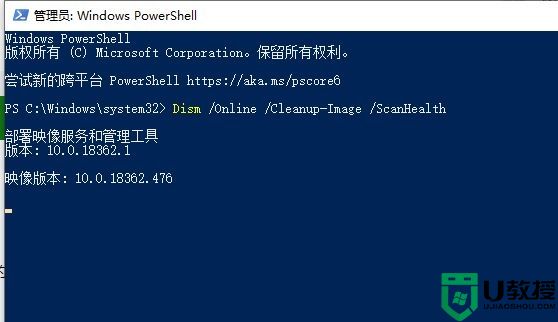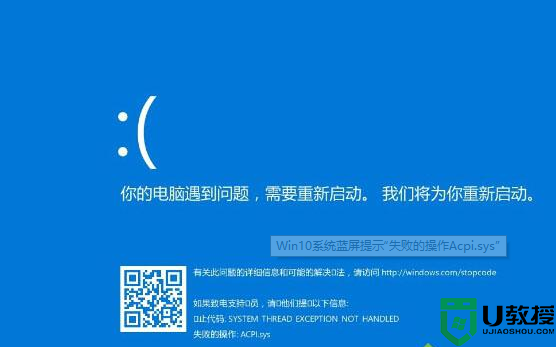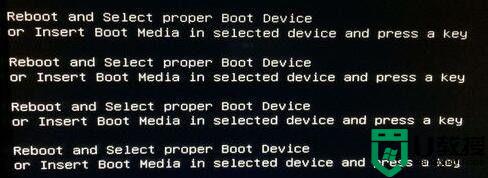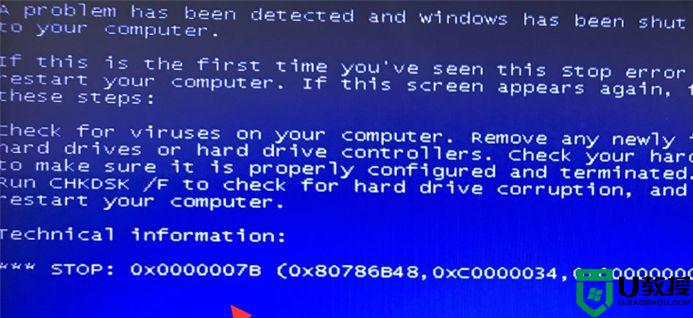win10电脑蓝屏提示driver power state failure如何修复
时间:2021-08-25作者:xinxin
由于win10电脑操作比较复杂,一些不了解的用户在使用难免会出现一些错误的操作,因此就会出现蓝屏现象,例如近日就有用户的win10电脑就出现蓝屏同时提示错误driver power state failure,对此win10电脑蓝屏提示driver power state failure如何修复呢?下面小编就来告诉大家修复方法。
推荐下载:深度系统win10系统
具体方法:
1、按Windows+X,选择命令提示符(管理员);
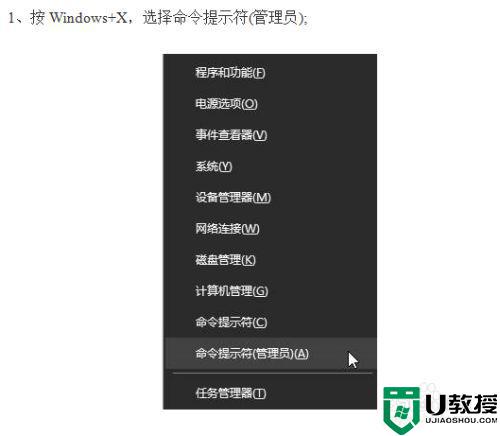
2、在“命令提示符”框中输入:powercfg -h off 按回车键(关闭休眠);
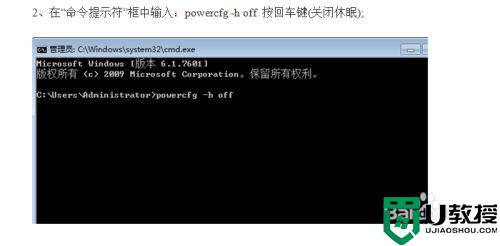
3、在开始菜单单击右键,选择“电源选项”;

4、在右侧点击以选中的电源选项的【更改计划设置】;
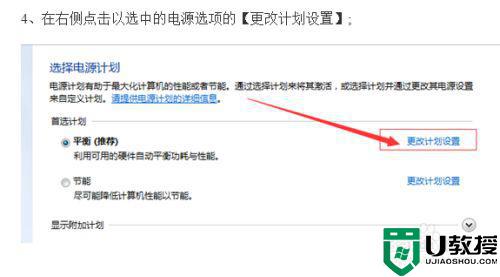
5、点击“更改高级电源设置”;
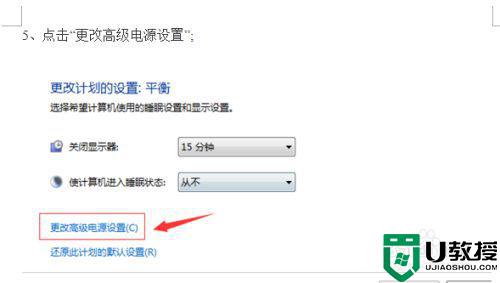
6、展开“睡眠”—“允许混合睡眠”,将其更改为禁用,点击应用并确定。
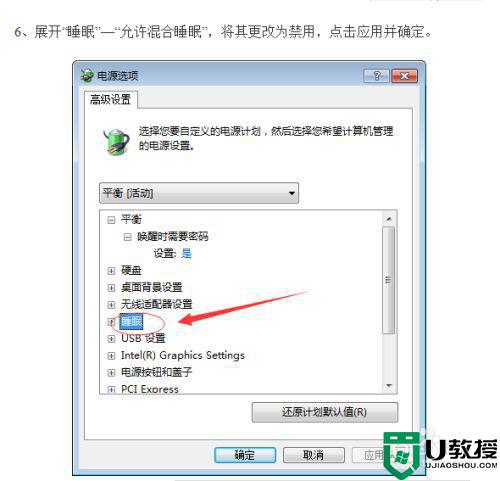
以上就是小编告诉大家的win10电脑蓝屏提示driver power state failure修复方法了,有遇到相同问题的用户可参考本文中介绍的步骤来进行修复,希望能够对大家有所帮助。